|
ここでは、「インストーラ付き配布物」を使って
DOS窓Open をインストール方法について説明します。
旧バージョンの
DOS窓Open
をお使いの場合には、アップグレードインストールができます。詳しくは下の手順5,手順7
の注意書きをご覧ください。
また、インストール時に発生する問題を説明したトラブルシューティングのページを用意しましたので、どうぞご利用ください。
【参考】
CASSIOPEIA
l'agenda, Pocket Post Pet, 「最小構成の配布物」
のインストールについては、下の表のリンクを参照してください。
|
|
「インストーラ付き配布物」を使ったインストール方法
|
1)
「配布物」を入手し解凍する |
|
お手元の Windows CE デバイスの OS
バージョンと CPU に該当する配布物を
ダウンロードのページ から入手します。配布物は
zip
形式に圧縮されていますので、適切な解凍ソフトを使って
Windows CE デバイスと ActiveSync接続ができる PC
上に展開してください。
|
| |
|
2) インストーラを起動する
|
|
展開した配布物の中の SETUP.EXE を 母艦PC上
で実行してください。インストーラが起動し、アプリケーションマネージャ経由で
Windows CE デバイスに DOS窓Open
をインストールする作業を開始します。
インストーラは以下の 3) 〜 4)
で説明する2つの画面から成ります。画面間の移動は【前へ】【次へ】ボタンによって行い、作業途中でインストールを中止するには【キャンセル】ボタンを押します。
|
| |
|
3)
注意書きを読み、【同意します】ボタンをクリック
|
|
最初の画面で使用に関する注意書きが表示されます。ここに記されている事項に同意していただける場合には【同意します】ボタンを押して、次の画面に進みます。
同意していただけない場合には、DOS窓Open
を使用することはできませんので、ダイアログの【閉じる】ボタンを押して、インストールを中止してください。
|
|

|
|
|
|
4) 設定項目を確認し、【開始】ボタンをクリック
|
|
設定項目を確認し、よろしければ【開始】ボタンを押して、アプリケーションマネージャを起動します。
|
|

|
| |
|
5) アプリケーションのインストール先を選択する
|
|
アプリケーションマネージャが起動し、【モバイルデバイスからアプリケーションのデータを取得しています。】というメッセージが表示され、しばらくすると【既定のアプリケーションセットアップディレクトリに"Snic
DOS窓Open" をインストールしますか?】という質問が表示されます。
|
|

|
|
この質問に【はい】と応えると、Windows CE
デバイスの "\Program Files\DOS窓Open"
にアプリケーションがインストールされます。この質問に【キャンセル】と応えると、インストールを中止します。
【いいえ】と応えると、しばらくして下の【受け側メディアの選択】ダイアログ
ボックスが開きます。このダイアログの【保存場所】コンボボックスの選択肢から、希望するインストール先を選択します。 |
|

|
|
この時の選択肢は、ご使用の Windows CE
デバイスの装備により異なりますが【メインメモリ】【メモリカード】【カスタムメモリ】などがあります。いずれかを選択し、下記7)
で、Windows CE
デバイス上でインストール先を選択する操作を行います。 |
| |
|
※注意※
WinCEデバイス/PocketPCに、旧バージョンの DOS窓Openがインストールされている場合には、作業の途中で、アップグレードの確認メッセージが表示されますので、「はい」をクリックしてください。
|
|
 |
| |
|
6) ファイルのダウンロードが行われる
|
|
ファイルのダウンロードが開始され、進捗状況を示すインジケータが表示されます。インジケータが右端に達すればダウンロードは終了です。
また、ファイル転送の間に【キャンセル】ボタンを押せば、インストールを中止することができます。
|
| |
|
7) Windows CE デバイスでインストール先を選択する
|
|
ダウンロードが終了すると【インストールの完了に必要な追加手順が無いか、モバイルデバイスの画面を確認してください。】というメッセージが表示されますので、【OK】ボタンをクリックしてアプリケーションマネージャでの作業を終了します。
|
|

|
|
上記5)
の操作で「既定のインストール場所」を選んだ場合には
Windows CEデバイスの画面に、エラーメッセージが表示されていないことを確認して、インストールは完了です。
「既定のインストール場所」以外を選んだ場合には
Windows CE
デバイスでインストール先を選択するダイアログボックスが表示される場合があります。これは
Windows CE
のバージョンによって異なるようで、画面に表示されているメッセージにしたがって処理を完了してください。 |
| |
|
※注意※
WinCEデバイス/PocketPCに、旧バージョンの
DOS窓Openがインストールされている場合には、下の確認メッセージが表示されますので、「OK」をクリックしてアップグレードを実行してください。 |
|

|
|
また、ファイルの上書きを確認する次のメッセージが出た場合には「いいえ」をクリックしてください。
|
|
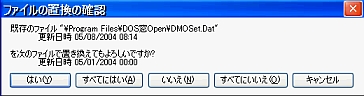
|
|
|
|
|
以上でインストールは完了です。 Windows CE
デバイスのスタートメニュー、またはデスクトップに
DOS窓Open
起動用のアイコンが登録されますので、それを使って
DOS窓Open を起動することができます。
|